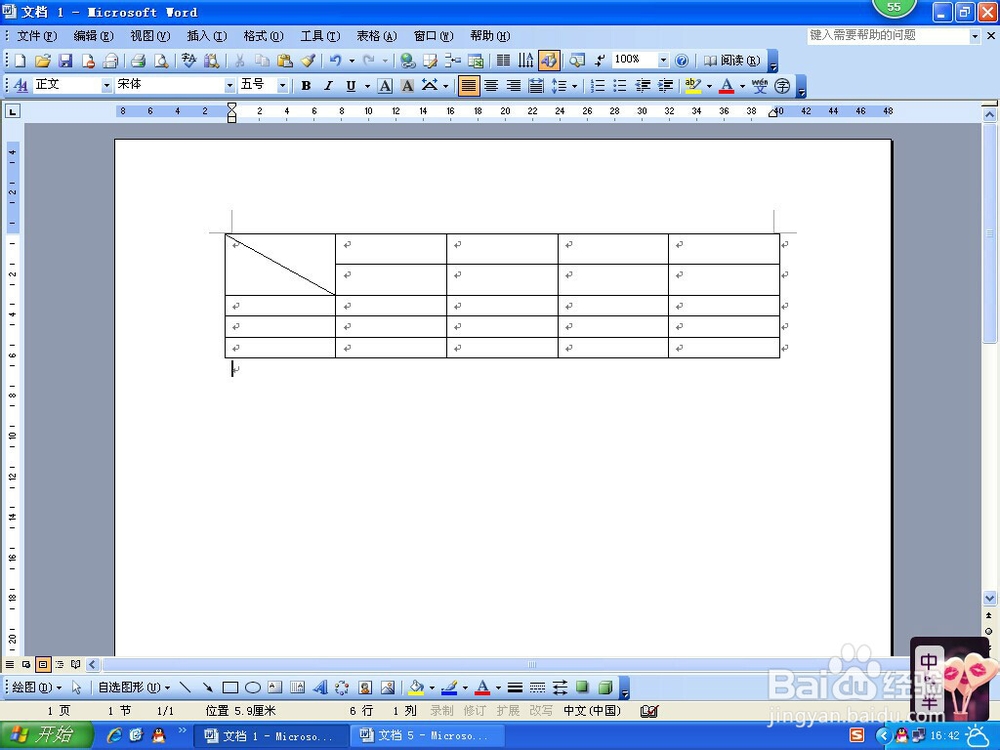如何在Word表格中添加斜线
1、先选中需要添加斜线的表格,如图所示
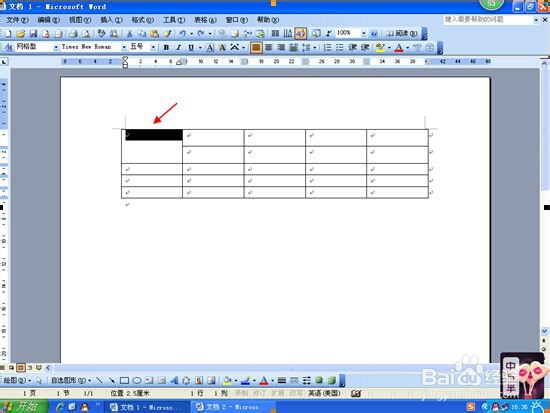
2、点击菜单栏中的【格式】,如图所示
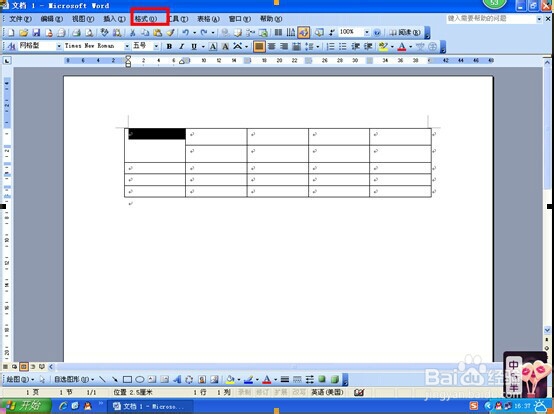
3、在【格式】下拉栏中点击【边框和底纹】,或者鼠标右击,在下拉栏框中点击【边框和底纹】,如图所示
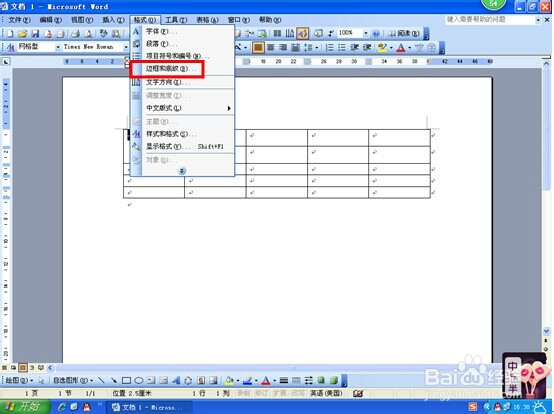
4、随即弹出【边框和底纹】对话框,在【边框】选项卡的右下方点击斜线标示,如图所示
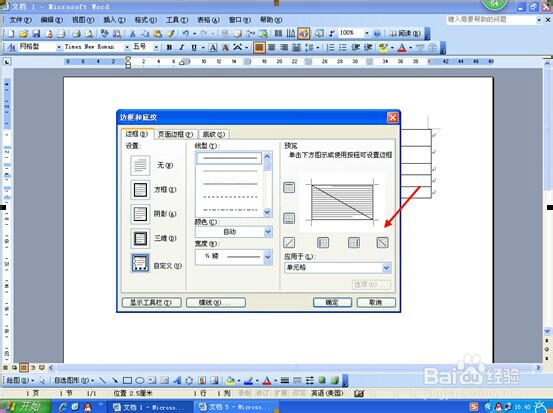
5、最后点击确定,添加斜线已制作成功,如图所示
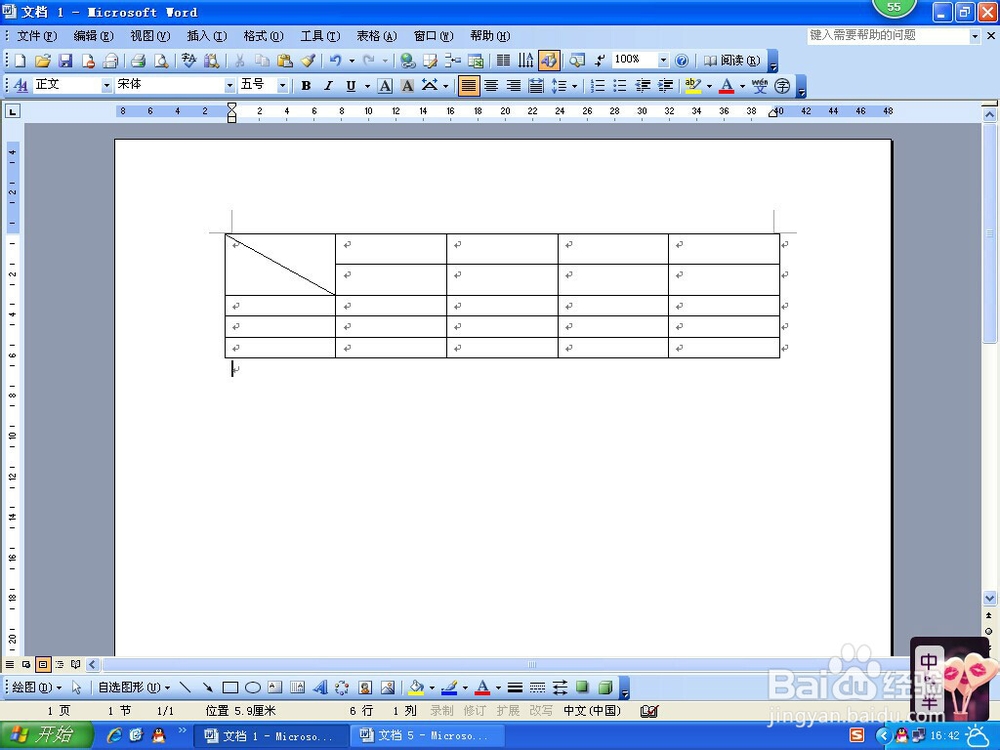
1、先选中需要添加斜线的表格,如图所示
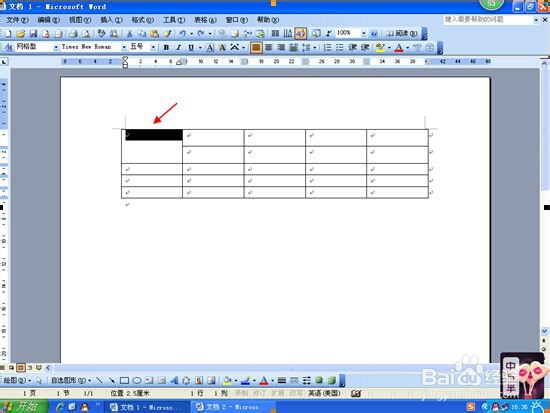
2、点击菜单栏中的【格式】,如图所示
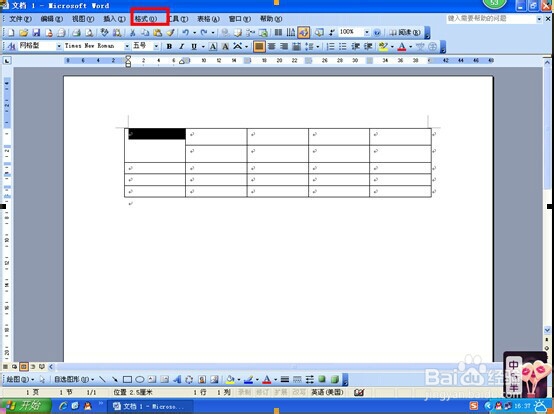
3、在【格式】下拉栏中点击【边框和底纹】,或者鼠标右击,在下拉栏框中点击【边框和底纹】,如图所示
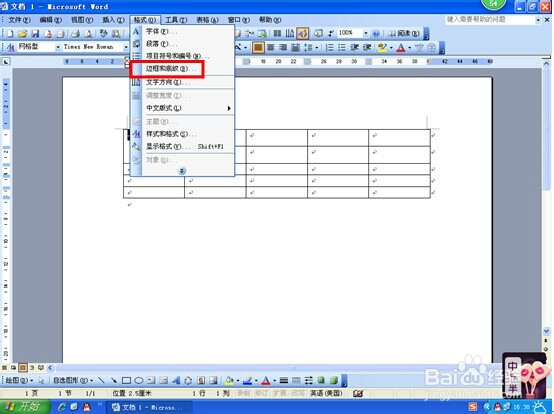
4、随即弹出【边框和底纹】对话框,在【边框】选项卡的右下方点击斜线标示,如图所示
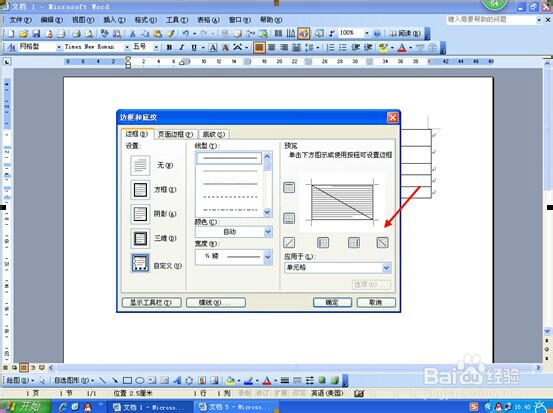
5、最后点击确定,添加斜线已制作成功,如图所示